野球チームなんかでよく見かける文字の絡まった感じのロゴを
整列やパスファインダーの機能を使って作る方法をを解説したいと思います。
今回は架空の野球チーム「YODOGAWA STARS」という設定で作成します。

| ・ダイレクト選択ツールの使い方 ・「水平方向中央で整列」&「垂直中央方向で整列」の使い方 ・パスファインダー「分割」の使い方 |
ベースの文字を作る
「YODOGAWA STARS」の頭文字「Y」と「S」でロゴを作ります。
FONTはLetter Sweater Display SSi Regularを使用。
文字ツールで「Y」と「S」を入力し、文字をアウトライン化します。
アウトラインした文字はグループ化さますので、グループを解除しておきます。

形、色を整える
ダイレクト選択ツールで「Y」の下側を選択して足を伸ばし、「S」の右半分を選択して横長に
します。この時にShiftを押しながら動かすと、水平&垂直に動かせます。
それぞれの文字に色を付ける。

整列で中央合わせ
整列で「水平方向中央で整列」&「垂直中央方向で整列」で縦横を中央合わせにします。
この時に「Y」の長さと「S」の幅のバランスを確認してください。
隙間がある方が絡まってる感がでますので、違うフォントを使うときは意識してください。

パスファインダーで分割
最後にパスファインダーの「分割」をクリックして重なってる部分を分割。
分割された部分の色を交互に付けると、「Y」が上になったり、「S」が上になったりの
絡まった様に見えるロゴの完成です。

まとめ
文字が絡み合ったロゴ作りは上記の説明のように難しくはありません。
ただ、今回は作りやすいように「YODOGAWA STARS」の「Y」と「S」でしたが、
文字によっては絡み合ってもかっこ良く見えない文字もありますので、
あなたのチームのチーム名で一度試してみると良いかもしれませんね。
イラレがあればあなたのチームのロゴをもっとかっこよくできます。



コメント